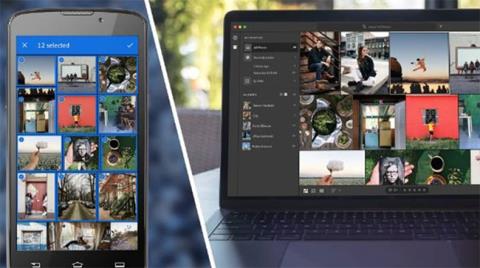A Lightroom egy hatékony képszerkesztő alkalmazás az Adobe-tól, amely mobileszközökön, például Androidon és iOS-en érhető el. Megvan a tökéletes nyári szelfi a tengerparton? Végezze el az összes szükséges módosítást, például állítsa be a fényerőt és használja az alkalmazást, és perceken belül ossza meg barátaival.
Az Adobe Lightroom segítségével egyszerű fotó- és videószerkesztési lehetőségeket használhat útközben. A következő cikkből megtudhatja, hogyan használhatja a Lightroomot Android rendszeren minden szerkesztési igényéhez!
Miért érdemes a Lightroomot Androidon használni?
A Lightroom Androidon egy nagyszerű mobil fotószerkesztő alkalmazás , amellyel közvetlenül az eszközről végezhet apró módosításokat a fényképeken. Ez az alkalmazás hasznos funkciókat tartalmaz mindazok számára, akik szeretik a fényképek készítését és megosztását. Az Adobe termékcsomagjának részeként biztos lehet benne, hogy az alkalmazás folyamatosan frissül az újonnan hozzáadott funkciókkal és a meglévők fejlesztésével. Nemcsak szerkesztőeszközök állnak a rendelkezésére, hanem hozzáférhet oktatóanyagokhoz és egy közösséghez is, amely segíti szerkesztési készségeit.
A mobilalkalmazás immár egy olyan funkciót is tartalmaz, amellyel a felhasználók együttműködhetnek más fotósokkal. Ez a funkció már elérhető a számítógépeken, és a „Remixek” nevet viseli. Amikor erre a lapra lép, megtekintheti és szerkesztheti más felhasználók fényképeit. Ez lehetőséget ad a tanulásra, inspirációra és más alkotókkal való kapcsolatteremtésre.
A Lightroom néhány funkciója:
- Fényképszerkesztő eszközök (beleértve az alapvető és haladó eszközöket)
- Videószerkesztő eszközök
- Telepítse az előbeállításokat a gyorsabb szerkesztés érdekében
- Felhőbeli tárolás
- A Maszk panel gyorsan megfordíthatja a maszkokat

Lightroom Androidon
A Lightroom használata Androidon
Nézzük meg, hogyan kezdje meg a Lightroom használatát Android-eszközén.
1. Fényképek importálása

Nyissa meg a Lightroomot Android-eszközén az alkalmazás ikonjának megérintésével. Fényképet készíthet közvetlenül az alkalmazásból, vagy hozzáadhat egy meglévő fényképet. Meglévő fénykép hozzáadásához érintse meg a képernyő alján található kék gombot a fényképpel és egy + jellel.
2. Fényképek rendezése és keresése

A fényképek hozzáadása után az összes fotó megjelenik az alkalmazás kezdőképernyőjén, és a készítés dátuma szerint rendeződik. A fényképek elrendezésének módosításához érintse meg a három pontot a lehetőségek megnyitásához. Most érintse meg a „Rendezés dátum szerint” elemet a többi opció megtekintéséhez, és válasszon egyet a listából. Ha sok fényképpel dolgozik, érdemes lehet konkrét fényképeket keresni. A Lightroom felismer bizonyos gyakori objektumokat a fényképeken, és kulcsszavakat rendel hozzájuk. A kereső funkcióval megkeresheti azokat a fényképeket, amelyek ezeket az objektumokat tartalmazzák. Például, ha a "virág" kifejezésre keres , az összes virágot tartalmazó fotó megjelenik.
3. Rendezze a fényképeket albumokba

A fényképek rendezésének legegyszerűbb módja az albumok használata. Album létrehozásához a Lightroomban egyszerűen érintse meg a + gombot a kezdőképernyőn. Ezután válassza az "Album" lehetőséget , és adjon nevet az albumnak.
Most érintse meg az album nevét, és válassza ki az albumhoz hozzáadni kívánt fényképeket. Ezenkívül közvetlenül az albumba is elkezdhet fényképeket készíteni.
4. Fotók szerkesztése

Előfordulhat, hogy a megosztás előtt szerkeszteni szeretné fotóit, hogy javítsa őket. Akár csak körbe szeretné vágni, beállítani a világítást, vagy olyan fejlettebb funkciókat használni, mint az invertált maszkolás – a Lightroom rendelkezik a szükséges eszközökkel. Az összes szerkesztőeszköz a képernyő alján jelenik meg. Bármelyikük megérintésével egy másik panel nyílik meg, amely meghatározott opciókkal rendelkezik. Néhány dolog, amit megtehet:
- Vágás – A fénykép méretének beállítása
- Állítsa be a világítást – Az ideálisnál gyengébb fényviszonyok mellett készült fényképeket világosabbá teheti
- Szín beállítása – Válasszon a különböző színbeállítások közül, például fekete-fehér, vagy módosítsa manuálisan a hőmérsékletet, a hangszínt vagy az élénkséget.
- Speciális szerkesztés – Itt olyan eszközöket talál, mint a maszkolás
5. Mentse el és ossza meg fotóit

Ha elégedett a módosításokkal, egyszerűen érintse meg a szerkesztési jelet a módosítások mentéséhez. Ezután érintse meg a megosztás ikont a képernyő tetején, hogy megossza újonnan szerkesztett fényképét a közösségi hálózatokon vagy üzenetküldő platformokon.
Ha telefonján van egy megbízható, de hatékony fotószerkesztő, akkor nagyszerű, ha gyorsan módosítania kell a fényképeket útközben. A Lightroom minden olyan funkciót kínál, amelyet egy mobilszerkesztőtől elvárhat, beleértve számos hasznos funkciót, amelyek segítenek elsajátítani és fejleszteni fényképezési és szerkesztési készségeit. Kövesse a fenti egyszerű lépéseket, hogy perceken belül elkezdhesse használni a Lightroomot.